不少人在生活中都有抠人像图换背景的需求。本文将为大家介绍一个更快的方法,即利用OpenCV实现AI照片背景替换,感兴趣的小伙伴可以试一试
导语
不少人在生活中都有抠人像图换背景的需求。那怎么抠图呢?
相信不少人第一时间就想到了 PS 抠图大法,为了学会 PS 抠图很多人还花费不少精力,而且学会后大家想必都有共同感触:PS 抠图在制作抠图选区这个步骤太耗费时间!!就跟我减肥似的!

今天木木子就手把手教大家编写一款抠图人像技术——
这款小程序实现一键智能抠取人像图的功能,非常强大!
比 PS 慢慢抠图效率可提升了太多了,而且还能让不会 PS 的群体也能轻松学会抠人像图。
吹了这么多,让我们正式开始开始敲代码吧!
正文
我知道看到这篇文章标题,有的吃瓜群众会八卦:哎呀,那个朋友结婚啊……
写这篇文章的灵感主要是来源于上个月底结婚的那两个人:

带着这一份感动,小编之制作了「空中的和平鸽」的背景,祝二人百年好合~
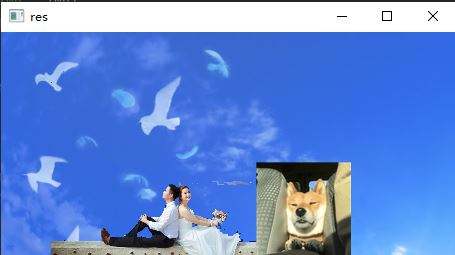
那是怎么达到这个一键抠图换背景的呢?
1)附主程序
# 日常缩放 rows, cols, channels = img_back.shape img_back = cv2.resize(img_back, None, fx=0.7, fy=0.7) cv2.imshow('img_back', img_back) rows, cols, channels = img.shape img = cv2.resize(img, None, fx=0.4, fy=0.4) cv2.imshow('img', img) rows, cols, channels = img.shape # rows,cols最后一定要是前景图片的,后面遍历图片需要用到 # 转换hsv hsv = cv2.cvtColor(img, cv2.COLOR_BGR2HSV) # 获取mask lower_blue = np.array([78, 43, 46]) upper_blue = np.array([110, 255, 255]) mask = cv2.inRange(hsv, lower_blue, upper_blue) cv2.imshow('Mask', mask) # 腐蚀膨胀 erode = cv2.erode(mask, None, iterations=1) cv2.imshow('erode', erode) dilate = cv2.dilate(erode, None, iterations=1) cv2.imshow('dilate', dilate) # 遍历替换 center = [50, 50] # 在新背景图片中的位置 for i in range(rows): for j in range(cols): if dilate[i, j] == 0: # 0代表黑色的点 img_back[center[0] + i, center[1] + j] = img[i, j] # 此处替换颜色,为BGR通道 cv2.imshow('res', img_back) cv2.waitKey(0) cv2.destroyAllWindows()好啦!上面的抠图换背景就是这个代码的效果滴!
2)展示其他
那我们来看看我最近一直在用的另外一个抠图app吧!这个抠图效果其实比我代码更好 哈哈哈哈~
2.1 我不说那张是原图——你能猜出来嘛?

2.2 从漫画走进现实

2.3 想用什么背景换什么背景

总结
好啦!整个抠图换背景的效果,你只需要掌握使用opencv,加上小小的【创意】,最后就能做出效果不错,又有实用的不同背景图来,赶快自己也来试试吧~
到此这篇关于OpenCV实战之AI照片背景替换的文章就介绍到这了,更多相关OpenCV照片背景替换内容请搜索0133技术站以前的文章或继续浏览下面的相关文章希望大家以后多多支持0133技术站!
以上就是OpenCV实战之AI照片背景替换的详细内容,更多请关注0133技术站其它相关文章!








